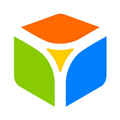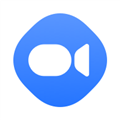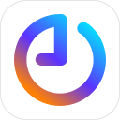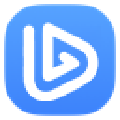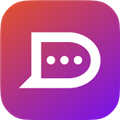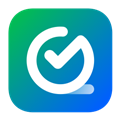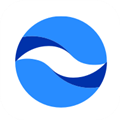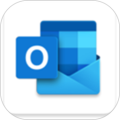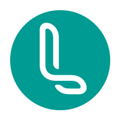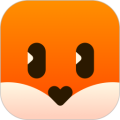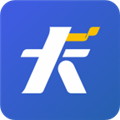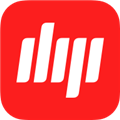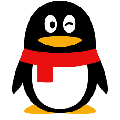应用简介
好视通云会议电脑版是一款非常不错的视频云会议软件,该软件集视频交互、音频交互、电子白板、文档共享、屏幕共享、远程控制等多项功能于一体,为广大用户提供了一个综合性的多媒体远程会议平台,拥有高效、便捷、低成本等优势,可解决时间、空间上的限制,让会议变得更加简单。

【功能介绍】
1、【高清流畅的音视频】1080P高清视频图像,以及多种音频技术实现唇音同步;高保真语音的传输,让您身临其境,如同面对面开会一般
2、【数据快速共享】无论是office文档、PDF、应用程序,还是音视频文件,均可同步展示给所有与会者观看,先进的矢量技术确保数据文档共享的清晰度
3、【多种互动交流方式】多种身份权限,群聊、私聊、举手发言等多种聊天方式,文字、语音、视频多种沟通渠道让互动交流丰富多彩
4、【电话邀请参会】采用PSTN通讯技术,电信级的通话质量,会议组织者一键邀请,接通电话就能参会,随时随地开会不缺席

5、【丰富的会议管理功能】多级会议管理权限、会议录制、会议点名、会场字幕、会议巡场等让网络视频会议如同现场实地会议一样
6、【全平台运行】真正实现Windows/Mac/IOS/Android全平台运行, 不同平台之间无缝对接, 让会议挣脱设备限制,从此随心随意
7、【软硬件无缝整合】好视通多种视频会议硬件终端以及中小型会议室设备,已经与软件客户端实现无缝对接,让您使用好视通云会议时有更多的选择
8、【好视通私有部署】将好视通云会议系统部署在您自己搭建的服务器平台上

【怎么创建会议室】
1、打开好视通云会议电脑版,在主界面点击“即时开会”。

2、接着稍微等待一会即可创建会议室。

【怎么打开摄像头】
1、在好视通云会议的主界面,点击右上角的“齿轮”。

2、在设置界面勾选“入会打开摄像头”即可。

【怎么签到】
1、进入到好视通云会议电脑版的会议界面,在该界面点击右下角的“更多”。

2、接着在弹出的菜单栏中选择“快速签到”即可。

【怎么发言】
1、同样是在好视通云会议的会议界面,我们点击下方的“聊天”。

2、接着输入内容点击“发送”按钮即可进行发言。

【怎么投屏】
1、打开好视通云会议的会议界面,点击下方的“共享”。

2、接着选择一种共享方式即可进行投屏了。

【其它问题】
视频会议看不到自己怎么办?
越来越多的企业采用视频会议用于提升企业内部沟通效率,节约差旅成本,开视频会议看不到自己怎么办,看不到自己的视频画面的情况如何处理。
通常有如下原因:
第一,自己电脑上的视频摄像头硬件故障,只能更换一个新的设备才行;
第二,自己电脑上的视频摄像头驱动没有安装好,下载最新的驱动更新,确保“硬件设备管理器”当中的摄像头设备正常显示;
第三,视频采集卡故障或驱动未正常安装,无法对模拟摄像头的视频进行编解码;
第四,以出席身份在会议主控模式下,主讲或出席未将你的画面进行广播,那么别人就会说看不到你的视频画面。此时,视频的图标是应当是显示黑色的,即未进行任何视频的广播。
第五,如果视频的图标是显示蓝色,而视频界面显示”No signal”的提示,那么即是当前所广播的视频摄像头存在故障或不是实际的物理摄像头,应该选择其它摄像头进行广播以确认有效的那一个。
第六,还有一种情况是广播后视频上出现“Disable”的提示,那么是禁用了好视通左下角的视频控制按钮,开启即可。
第七,最后一种情况比较少见,那即是在会议过程当中视频线缆不小心被碰到导致松动,重新接好就行了。
温馨提醒:若遇陌生电话要求下载软件、视频会议、共享屏幕,很可能是诈骗!